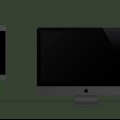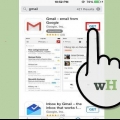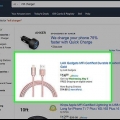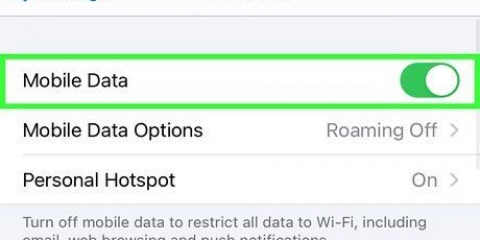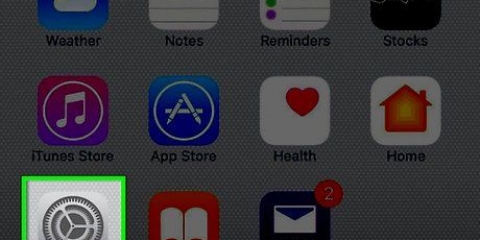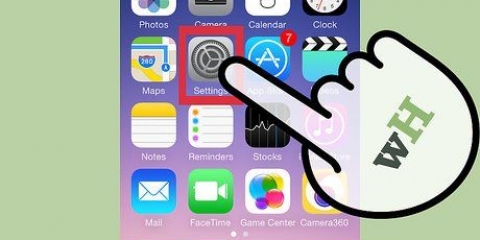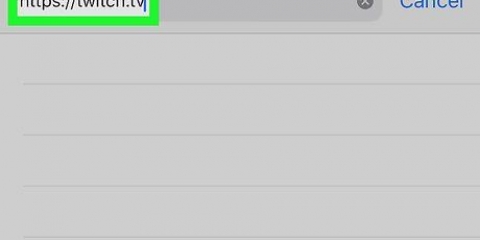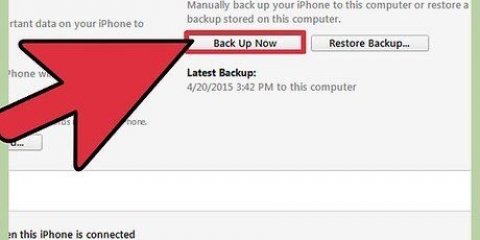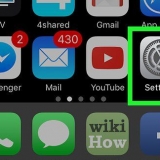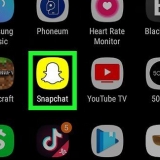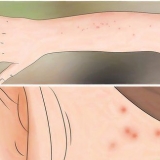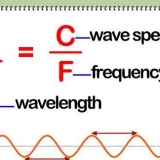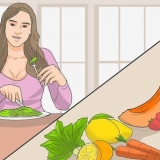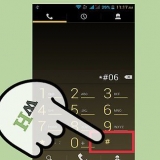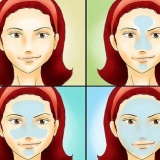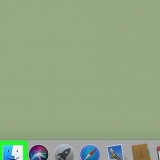3. Öffnen Sie das Menü „Persönlicher Hotspot“. Öffnen Sie „Einstellungen“ und tippen Sie auf „Persönlicher Hotspot“. Bewegen Sie den Schieberegler nach rechts, um Ihren persönlichen Hotspot zu aktivieren. Dort finden Sie auch Informationen zur Verbindung mit dem Hotspot. 5. Verbinden Sie Ihre Geräte mit dem neuen Netzwerk. Sobald Sie Ihren persönlichen Hotspot aktiviert haben, können Sie Ihre anderen Geräte wie jedes andere drahtlose Netzwerk mit dem Netzwerk verbinden. 6. Verwalten Sie Ihre Verbindung. In der oberen Leiste Ihres iPhones sehen Sie, wie viele Geräte mit Ihrem persönlichen Hotspot verbunden sind. Hier können Sie im Auge behalten, ob Personen unerlaubt in Ihr Netzwerk eingebrochen sind. In diesem Fall müssen Sie Ihr Passwort umgehend zurücksetzen. 7. Schalten Sie Ihren Hotspot aus, wenn Sie fertig sind, denn bevor Sie es wissen, sind Sie am Datenlimit und danach kann es sehr teuer werden. Auf einem iPhone mit iOS 6.1.3 oder neuer (einschließlich iOS 7) ist ein Jailbreak derzeit nicht möglich. Die meisten Mobilfunkanbieter können sehen, ob Sie eine nicht autorisierte App verwenden. Installieren Sie Tethering-Apps auf eigene Gefahr und versuchen Sie, Ihren Datenverbrauch auf ein Minimum zu beschränken.
Aktivieren von tethering auf einem iphone
Mit Tethering können Sie ein Gerät ohne Internetverbindung mit einem Gerät mit Internet verbinden. Durch die Aktivierung von Tethering auf einem iPhone verwandeln Sie Ihr iPhone in einen Hotspot und können beispielsweise Ihren Laptop damit verbinden. Früher erlaubten die Anbieter dies normalerweise nicht, aber heutzutage kann man bei den meisten Anbietern einfach anbinden. Lesen Sie in diesem Artikel, wie Sie Ihren eigenen persönlichen Hotspot konfigurieren, mit oder ohne Provider-Berechtigung.
Schritte
Methode 1 von 2: Methode 1: Tether mit Erlaubnis Ihres Mobilfunkanbieters
1. Aktualisieren Sie Ihr iOS. Für beste Ergebnisse muss die neueste iOS-Version auf Ihrem iPhone installiert sein. Dann können Sie sicher sein, dass Sie die neuesten Sicherheitsupdates auf Ihrem Telefon haben.
2. Finden Sie heraus, ob Tethering mit Ihrem Provider erlaubt ist. Normalerweise ist das so. Andernfalls können Sie die Schritte in Methode 2 befolgen.
Wenn Sie nur ein Gerät mit Ihrem iPhone verbinden möchten, verbinden Sie es am besten mit einem USB-Kabel. Da Sie Ihr iPhone direkt mit Ihrem Computer verbinden, müssen Sie sich nicht um Passwörter kümmern.
4. Passwort festlegen. Tippen Sie auf „WLAN-Zugang“, um ein Passwort für Ihr Netzwerk festzulegen. Das iPhone erstellt automatisch ein Passwort, aber Sie können es ändern, wenn Sie möchten.
Methode 2 von 2: Methode 2: Tether ohne Erlaubnis Ihres Mobilfunkanbieters
1. Jailbreak dein iPhone. Wenn Ihr Provider Tethering nicht zulässt, gibt es einen anderen Weg. Aber dafür müssen Sie Ihr iPhone zuerst "jailbreaken".
2. Laden Sie eine App herunter, mit der Sie auf Cydia anbinden können. Die beiden beliebtesten Apps sind PdaNet und TetherMe. Diese Apps kosten Geld. Finden Sie also zuerst heraus, ob sie auf Ihrem Telefon funktionieren.
PdaNet bietet eine Demoversion an, damit Sie vor dem Kauf feststellen können, ob alles funktioniert.
3. Starten Sie Ihren Hotspot. Nachdem Sie die App installiert haben, müssen Sie nur noch "WLAN-Hotspot" um deinen Hotspot einzuschalten. Sie können ein Passwort für Ihr neues Netzwerk eingeben (empfohlen). 4. Verbinden Sie Ihre anderen Geräte mit Ihrem Hotspot. Wenn Ihr Hotspot aktiviert ist, können Sie Ihre anderen Geräte wie jedes andere drahtlose Netzwerk mit dem Netzwerk verbinden. 5. Stoppen Sie Ihren Hotspot, wenn Sie fertig sind. Minimieren Sie das Risiko, dass Ihr Hotspot von Ihrem Provider bemerkt wird, indem Sie Ihren Hotspot ausschalten, wenn Sie mit der Internetnutzung fertig sind.
Tipps
Die Verbindung mit Ihrem Hotspot über USB ist das Beste für Ihren Akku.
Warnungen
- Denken Sie sorgfältig nach, bevor Sie Ihr iPhone jailbreaken. Jegliche Garantie erlischt sofort.
Оцените, пожалуйста статью